
Version : 3.3.3.0
Size :52.13MB
Format : rar
O/S : PC
ကြန္ပ်ဴတာ အသုံးၿပဳသူတုိင္း ရင္းႏွီးၿပီးသာ ၿဖစ္တဲ႔ FormatFactory 3.3.3.0 ကုိ တင္ေပးလုိက္ပါတယ္ ယခုထြက္ေသာ Version ေတြဟာ Format ေၿပာင္းတဲ႔အခါ ၿမန္မာလုိ နားလည္းလာပါၿပီး MP3/ MP4 ေတြကုိ Format ေၿပာင္းတဲ႔ ေနရာမွာဆုိ ယခုလက္ရွိ နံပတ္(၁) စြဲေနတုန္းပဲ အခုမွ ကြန္ပ်ဴတာ စသုံးတဲ႔ သူေတြအတြက္ ရည္ရြယ္ပါတယ္၊ ကြ်န္ေတာ္ အသုံးၿပဳပုံ အနည္းငယ္ကုိ ေအာက္မွာ ပုံနွင္႔ တကြ ရွင္းၿပထားပါတယ္။
ပုံတြင္ ၿပထားသည္႔ အတုိင္း မိမိေၿပာင္းခ်င္ေသာ Format ကုိ ေရြးခ်ယ္ေပးပါ ဥပမာ၊ ၊Video ဆုိ Video ေပါ႔ ကြ်န္ေတာ္က MP3 Format ကုိ ေၿပာင္းမယ္ ၿဖစ္သည္႔ အတြက္ နံပတ္(၁) ၿပထားေသာ ေနရာက Audio ကုိ ေရြးခ်ယ္ထားပါတယ္ ၿပီးရင္ MP3 Format ကုိ ေၿပာင္းမယ္ ၿဖစ္တဲ႔ အတြက္ MP3 ဆုိတဲ႔ Icon ေလးကုိ Click ႏွိပ္လုိက္ပါ၊ ဒါဆုိရင္ ေအာက္က ပုံအတုိင္း ေပၚလာမယ္ ၿဖစ္ပါတယ္
နံပတ္(၃) ၿပထားေသာ ေနရာမွာ မိမိထားခ်င္ေသာ ေနရာကုိ လမ္းေႀကာင္းေပးလုိက္ပါ ၿပီးရင္ နံပတ္(၄) ေနရာက Add File ကုိ ႏွိပ္ၿပီး မိမိ ေၿပာင္းခ်င္ေသာ Format ကုိ ေရြးခ်ယ္လုိက္ပါ ေအာက္က ပုံအတုိင္းေပါ႔
မိမိေၿပာင္းခ်င္ေသာ Format မ်ား ေရြးခ်ယ္ၿပီးရင္ Open ကုိ ႏွိပ္လုိက္ပါ ေအာက္က ပုံကုိ ဆက္ႀကည္႔ပါ
ပုံတြင္ ၿပထားသည္႔အတုိင္း နံပတ္(၆) ကုိ ႏွိပ္ၿပီး မိမိေၿပာင္းထားေသာ MP3 ရဲ႕ အရည္အေသြး ကုိ နံပတ္(၇) ၿပထားေသာ ေနရာမွာ ခ်ိန္းလုိ႔ရပါတယ္ မိမိစိတ္ ခ်ိန္းၿပီးရင္ Ok ကုိ ႏွိပ္လုိက္ပါ။ ေအာက္က ပုံကုိ ဆက္ႀကည္႔ပါ
ပုံတြင္ ၿပထားသည္႔ အတုိင္း Ok ကုိ ဆက္နွိပ္သြားပါ
နံပတ္(၁၀) တြင္ ၿပထားသည္႔ အတုိင္း Click to Start ႏွိပ္လုိက္ပါ၊ ဒါဆုိရင္ ေအာက္က ပုံအတုိင္း ရာႏႈန္းေၿပးေနမယ္ ၿဖစ္ပါတယ္
ပုံတြင္ ၿပထားသည္႔ အတုိင္း ၁၀၀ရာႏႈန္းၿပည္႔ရင္ ၿပီးသြားၿပီး ဆုိတဲ႔ အေႀကာင္း အသံေလး ထြက္လာရင္ Ok ၿပီးေပါ႔။ မိမိေၿပာင္းထားေသာ MP3 ဖုိင္ကုိ မိမိေပးထားေသာ လမ္းေႀကာင္းတြင္ ၿပန္ႀကည္႔လုိက္ပါ
မွတ္ခ်က္။ ။ Rom device /DVD/CD/ISO ကုိ နွိပ္ၿပီးေတာ႔ CD/DVD ကေန ISO ဖုိင္ အၿဖစ္လည္း ေၿပာင္းလဲလုိ႔ရပါတယ္ခင္ဗ်ာ





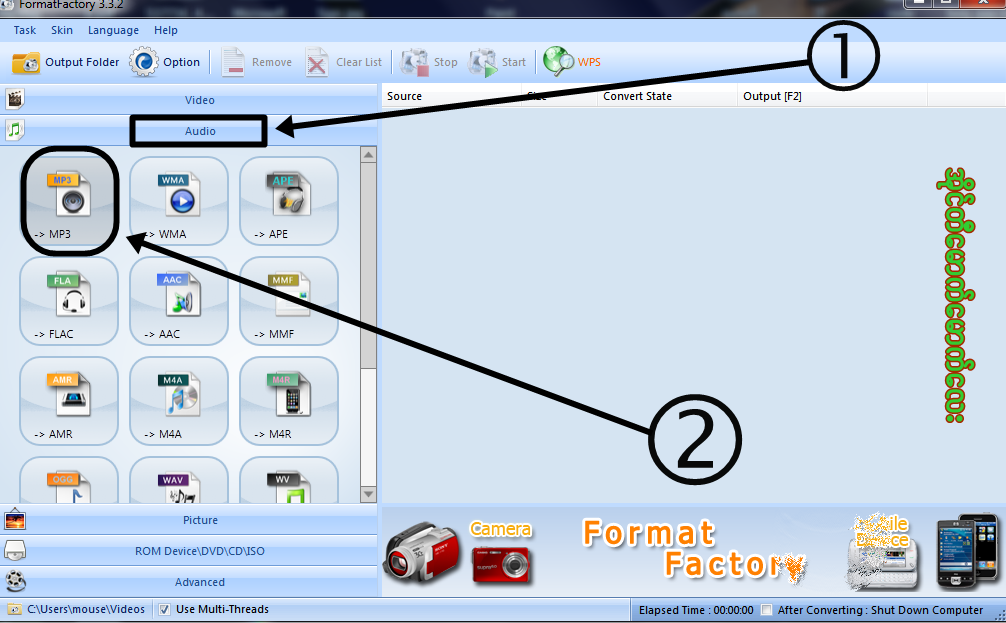






0 ေဒါင္းလင္႔ဆြဲရာတြင္ အဆင္မေၿပပါက ေၿပာခဲ႔ႀကပါခင္ဗ်ာ:
Post a Comment